
ଯେପରି ଅନ୍ୟ କ exts ଣସି ପ୍ରୋଗ୍ରାମ କୋରେଲ୍ ଡ୍ର ଆରମ୍ଭ କରିବା ସମୟରେ ଉପଭୋକ୍ତାଙ୍କୁ ସମସ୍ୟା ବିତରଣ କରିପାରିବ | ଏହା ଯଥେଷ୍ଟ ସହସ୍ର, କିନ୍ତୁ ଏକ ଅପ୍ରୀତିକର ମାମଲା | ଏହି ଆର୍ଟିକିଲରେ, ଏପରି ଆଚରଣର କାରଣକୁ ବିଚାର କର ଏବଂ ଏହି ସମସ୍ୟାର ଦୂର କରିବାର ସମ୍ଭାବନାକୁ ବର୍ଣ୍ଣନା କରୁ |
ପ୍ରାୟତ , ପ୍ରୋଗ୍ରାମର ସମସ୍ୟା ସମ୍ପ୍ରତ୍ର ଭୁଲ ସ୍ଥାପନ, ପ୍ରଣାଳୀ କିମ୍ବା ରେଜିଷ୍ଟ୍ରି ର କ୍ଷତି କିମ୍ବା ରେଜିଷ୍ଟ୍ରିର କ୍ଷତି କିମ୍ବା ଅଭାବ ସହିତ ଜଡିତ |
ଯଦି Coreel ଡ୍ର ଆରମ୍ଭ ହୁଏ ନାହିଁ ତେବେ କଣ କରିବେ |
ପୃଷ୍ଠାର କ୍ଷତି କିମ୍ବା ଅଭାବ |
ଯଦି ଷ୍ଟାର୍ଟଅପ୍ ସମୟରେ ଏକ ତ୍ରୁଟି ୱିଣ୍ଡୋ ଦେଖାଯାଏ, ତେବେ ଉପଭୋକ୍ତା ଫାଇଲଗୁଡ଼ିକୁ ଯାଞ୍ଚ କରନ୍ତୁ | ସେଗୁଡ଼ିକ ଡିଫଲ୍ଟ ଭାବରେ C / ପ୍ରୋଗ୍ରାମ୍ ଫାଇଲ୍ / କୋରେଲ୍ ଡିରେକ୍ଟୋରୀରେ ସଂସ୍ଥାପିତ ହୋଇଥାଏ | ଯଦି ଏହି ଫାଇଲଗୁଡିକ ଡିଲିଟ୍ ହୋଇଥିବ, ତେବେ ଆପଣଙ୍କୁ ପ୍ରୋଗ୍ରାମକୁ ପୁନ rein ସଂସ୍ଥାପନ କରିବାକୁ ପଡିବ |ଏହା ପୂର୍ବରୁ, ରେଜିଷ୍ଟ୍ରି ସଫା କରିବାକୁ ଏବଂ ନଷ୍ଟ ହୋଇଥିବା ପ୍ରୋଗ୍ରାମରୁ ଅବଶିଷ୍ଟ ଥିବା ଫାଇଲଗୁଡ଼ିକୁ ଡିଲିଟ୍ କରିବାକୁ ନିଶ୍ଚିତ ହୁଅନ୍ତୁ | ଏହା କିପରି କରିବେ ଜାଣନ୍ତି ନାହିଁ? ଏହି ସାଇଟରେ ଆପଣ ଉତ୍ତର ପାଇବେ |
ଉପଯୋଗୀ ସୂଚନା: ଅପରେଟିଂ ସିଷ୍ଟମ୍ ରେଜିଷ୍ଟ୍ରି କିପରି ସଫା କରିବେ |
ପ୍ରୋଗ୍ରାମର ଉପଭୋକ୍ତା ବୃତ୍ତର ପ୍ରତିବନ୍ଧକ |
କୋରଲର ପୂର୍ବ ସଂସ୍କରଣରେ, ଏହା ଉନ୍ମୋଚନାରେ ଅଧିକାରର ଅଭାବ ବନ୍ଦ ହୋଇଗଲେ ଯେତେବେଳେ ପ୍ରୋଗ୍ରାମ୍ ଲଞ୍ଚ ହୋଇନାହିଁ | ଏହାକୁ ଠିକ୍ କରିବା ପାଇଁ, ଆପଣଙ୍କୁ ନିମ୍ନଲିଖିତ ଅପରେସନ୍ କରିବା ଆବଶ୍ୟକ |
1. "ଆରମ୍ଭ" କ୍ଲିକ୍ କରନ୍ତୁ | ଷ୍ଟ୍ରିଙ୍ଗରେ ରେଜେଡିମିଟ୍ .exe ପ୍ରବେଶ କରନ୍ତୁ ଏବଂ ଏଣ୍ଟର୍ ଦାବନ୍ତୁ |

2. US ରେଜିଷ୍ଟ୍ରି ଏଡିଟର୍ ପୂର୍ବରୁ | HKE_USERME ଡିରେକ୍ଟୋରୀକୁ ଯାଆନ୍ତୁ, "ସଫ୍ଟୱେର୍" ଫୋଲ୍ଡରକୁ ଯାଆନ୍ତୁ ଏବଂ "corlal" ଫୋଲ୍ଡରକୁ ଖୋଜ | ଏହା ଡାହାଣ କ୍ଲିକ୍ କରନ୍ତୁ ଏବଂ "ଅନୁମତି" ଚୟନ କରନ୍ତୁ |
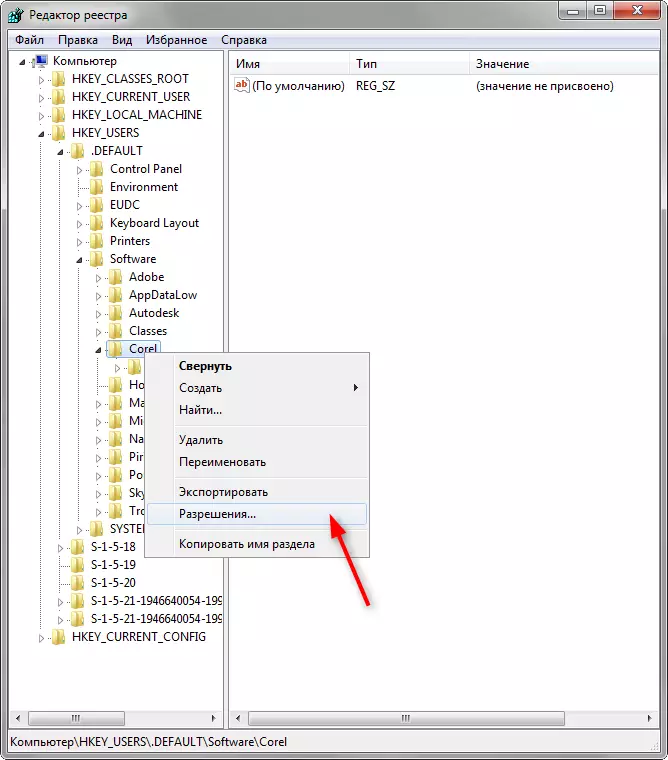
3. "ୟୁଜର୍" ଗ୍ରୁପ୍ ଚୟନ କରନ୍ତୁ ଏବଂ "ପ୍ରିଣ୍ଟ୍" ଚେକ୍ ବକ୍ସକୁ "VUEFT" ଯାଞ୍ଚ ବକ୍ସରେ ଥିବା ଚେକ୍ ବକ୍ସକୁ "ଅନୁମତି" ଚେକବକ୍ସ ସେଟ୍ କରନ୍ତୁ | "ପ୍ରୟୋଗ" କ୍ଲିକ୍ କରନ୍ତୁ |

ଯଦି ଏହି ପଦ୍ଧତି ସାହାଯ୍ୟ କରେ ନାହିଁ, ରେଜିଷ୍ଟ୍ରି ସହିତ ଅନ୍ୟ ଏକ ଅପରେସନ୍ ଚେଷ୍ଟା କରନ୍ତୁ |
1. ପୂର୍ବ ଉଦାହରଣ ପରି rigedit.exe ଆରମ୍ଭ କରନ୍ତୁ |
2. HKEY_Current_users କୁ ଯାଆନ୍ତୁ - ସଫ୍ଟୱେର୍ - କୋର୍ଟେଲ୍ |
3. ରେଜିଷ୍ଟ୍ରି ମେନୁରେ, ଫାଇଲ୍ - "ରପ୍ତାନି" ଚୟନ କରନ୍ତୁ | ଦୃଶ୍ୟମାନ ହେଉଥିବା ୱିଣ୍ଡୋରେ, "ମନୋନୀତ ଶାଖା" ପାଖରେ ଥିବା ବାକ୍ସକୁ ଯାଞ୍ଚ କରନ୍ତୁ, ଫାଇଲ୍ ନାମ ସେଟ୍ କରନ୍ତୁ ଏବଂ "ସେଭ୍" କ୍ଲିକ୍ କରନ୍ତୁ ଏବଂ "ସେଭ୍" କ୍ଲିକ୍ କରନ୍ତୁ ଏବଂ "ସେଭ୍" କ୍ଲିକ୍ କରନ୍ତୁ ଏବଂ "ସେଭ୍" କ୍ଲିକ୍ କରନ୍ତୁ ଏବଂ "ସେଭ୍" କ୍ଲିକ୍ କରନ୍ତୁ ଏବଂ "ସେଭ୍" କ୍ଲିକ୍ କରନ୍ତୁ ଏବଂ "ସେଭ୍" କ୍ଲିକ୍ କରନ୍ତୁ ଏବଂ "ସେଭ୍" କ୍ଲିକ୍ କରନ୍ତୁ ଏବଂ "ସେଭ୍" କ୍ଲିକ୍ କରନ୍ତୁ ଏବଂ "ସେଭ୍" କ୍ଲିକ୍ କରନ୍ତୁ ଏବଂ "ସେଭ୍" କ୍ଲିକ୍ କରନ୍ତୁ ଏବଂ "ସେଭ୍" କ୍ଲିକ୍ କରନ୍ତୁ ଏବଂ "ସେଭ୍" କ୍ଲିକ୍ କରନ୍ତୁ ଏବଂ "ସେଭ୍" କ୍ଲିକ୍ କରନ୍ତୁ ଏବଂ "ସେଭ୍" କ୍ଲିକ୍ କରନ୍ତୁ ଏବଂ "ସେଭ୍" କ୍ଲିକ୍ କରନ୍ତୁ ଏବଂ "ସେଭ୍" କ୍ଲିକ୍ କରନ୍ତୁ |
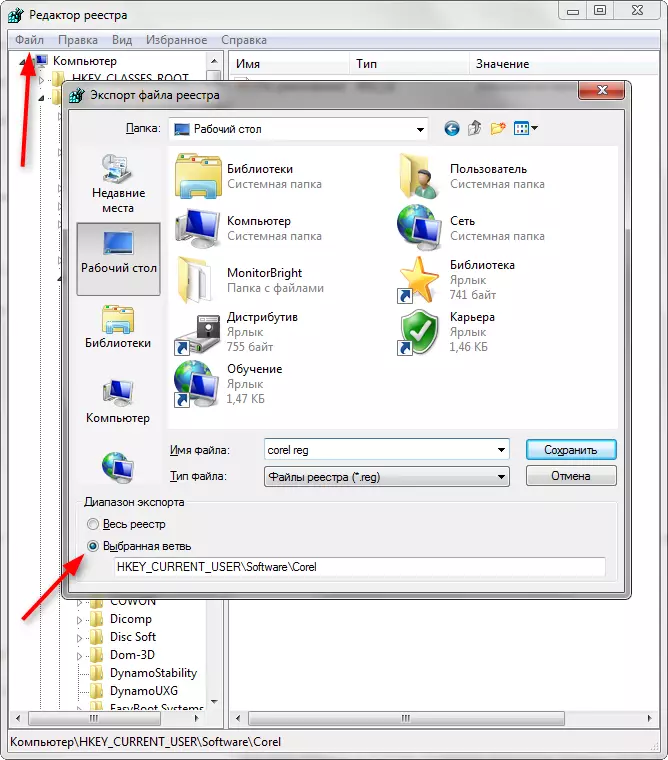
4. ଉପଭୋକ୍ତା ଖାତା ବ୍ୟବହାର କରି ସିଷ୍ଟମ୍ ଚଲାନ୍ତୁ | Repedit.exe ଖୋଲ | ମେନୁରେ, ଖୋଲିଥିବା ଫାଇଲରେ "ଆମଦାନୀ" ଏବଂ ୱିଣ୍ଡୋରେ କ୍ଲିକ୍ କରନ୍ତୁ, ଦେଖନ୍ତୁ ଆମେ ଧାରା 3 ରେ ସେଭ୍ କରି ରଖିଛୁ | "ଖୋଲନ୍ତୁ" କ୍ଲିକ୍ କରନ୍ତୁ |

ଏକ ବୋନସ ଭାବରେ, ଅନ୍ୟ ଏକ ସମସ୍ୟା ବିଷୟରେ ବିଚାର କରନ୍ତୁ | ବେଳେବେଳେ କଜ୍ କିମ୍ବା ଅନ୍ୟାନ୍ୟ ପ୍ରୟୋଗର କାର୍ଯ୍ୟ ଆରମ୍ଭ ହେବା ପରେ ଆରମ୍ଭ ହୁଏ ନାହିଁ | ଏହି କ୍ଷେତ୍ରରେ, କ୍ରମକୁ ଅନୁସରଣ କରନ୍ତୁ |
1. C: \ ପ୍ରୋଗ୍ରାମ୍ ଫାଇଲ୍ \ korell \ corelelsaw ଗ୍ରାଫିକ୍ସ ସୁଟ୍ X8 \ ଡ୍ର | RmpCunlr.dll ସହିତ ସେଠାରେ ଖୋଜ |
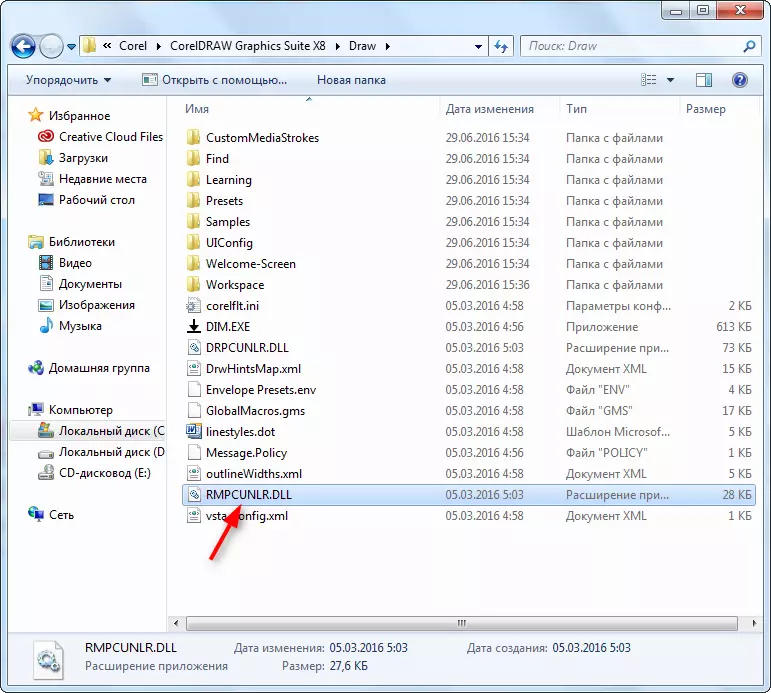
2. ଏହାକୁ ହଟାନ୍ତୁ |
ଆମେ ତୁମକୁ ପ read ିବାକୁ ପରାମର୍ଶ ଦେଉଛୁ: ଆର୍ଟ ସୃଷ୍ଟି ପାଇଁ ସର୍ବୋତ୍ତମ ପ୍ରୋଗ୍ରାମ୍ |
ଯଦି Coreel ଡ୍ର ଲଞ୍ଚ ହେଉନାହିଁ, ଆମେ ଅନେକ କାର୍ଯ୍ୟ ବିକଳ୍ପକୁ ସମୀକ୍ଷା କରିଥିଲୁ | ଆମେ ଆଶା କରୁଛୁ ଏହି ଉପହାର ଆପଣଙ୍କୁ ଏହି ଚମତ୍କାର କାର୍ଯ୍ୟକ୍ରମ ସହିତ କାମ କରିବା ଆରମ୍ଭ କରିବାରେ ସାହାଯ୍ୟ କରିବ |
